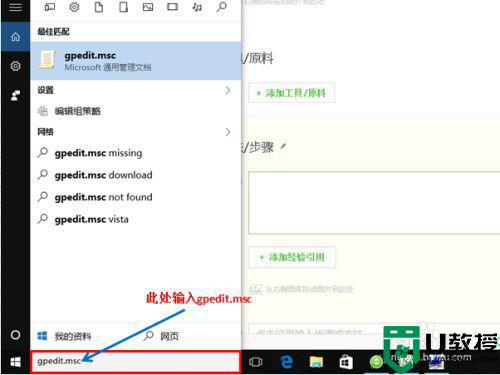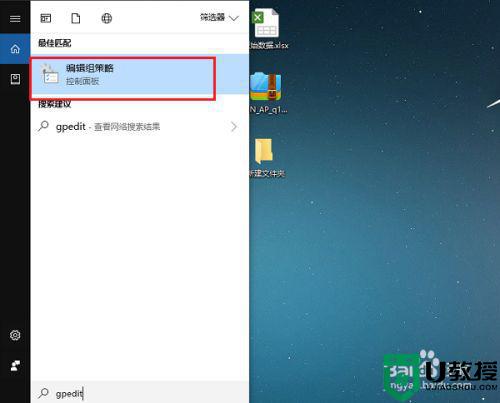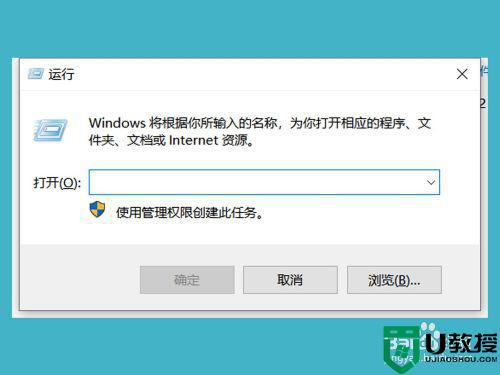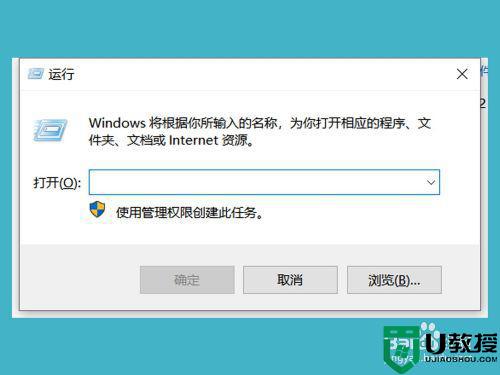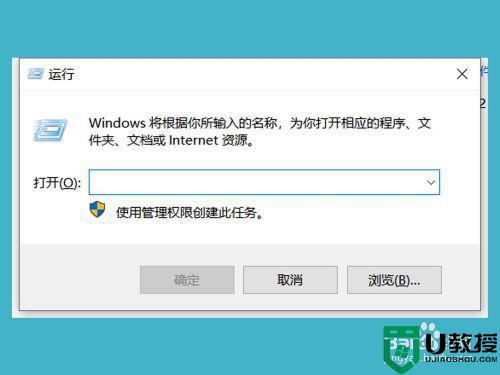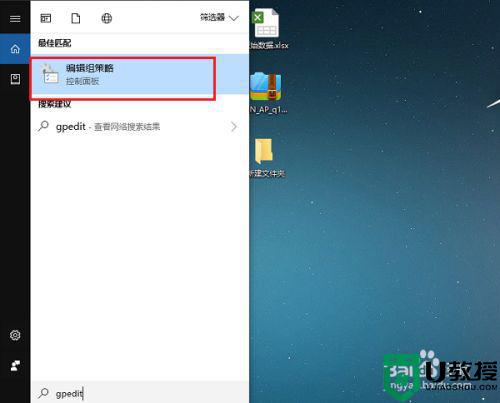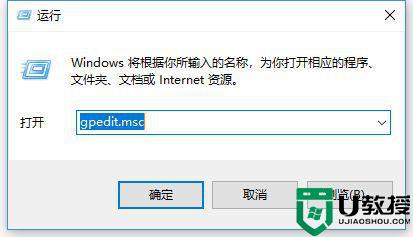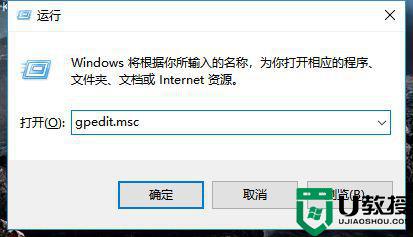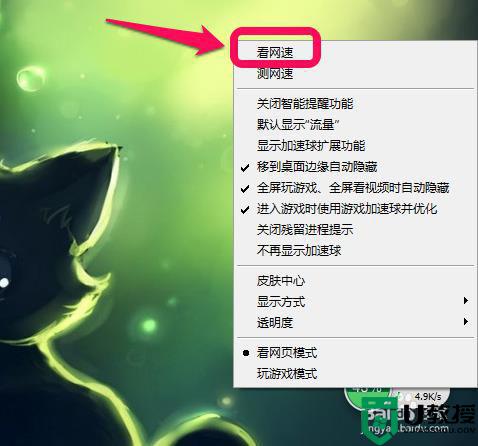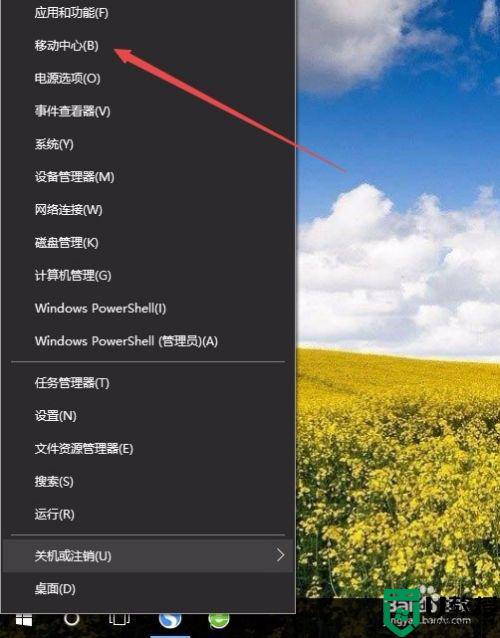网吧win10怎么取消电脑限速 win10怎么解除网吧下载速度限制
最近有用户在网吧里进入了win10系统后,在下载文件的时候速度很慢,也不知道是为什么,就想知道有什么办法可以把网吧里的下载速度限制给解除了,那么网吧win10怎么取消电脑限速呢,下面小编给大家分享win10取消网吧电脑限速的方法。
解决方法:
1、首先,打开我们的电脑,按下键盘上的win+R组合键,打开运行窗口。
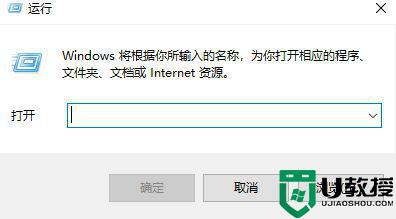
2、在打开的运行窗口中,有个输入框,请在输入框里输入“gpedit.msc”,不包括双引号,然后按下回车键,打开组策略编辑器。
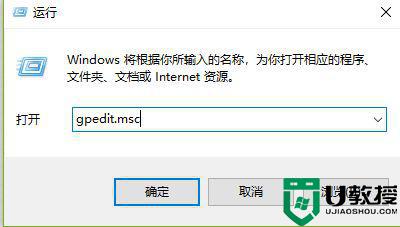
3、如果你的win10系统打不开组策略编辑器,说明你使用的是win10家庭中文版操作系统,默认是不带组策略编辑器的,可以根据我下面写的经验快速配置下组策略编辑器,就可以正常打开了。
10win10系统没有组策略或者打不开组策略怎么办
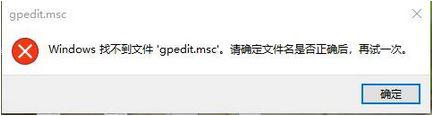
4、在打开的组策略编辑器界面中,请点击左侧页面中”计算机配置”下的“管理模板”,它下面有个“网络”的设置,请双击这个“网络”。
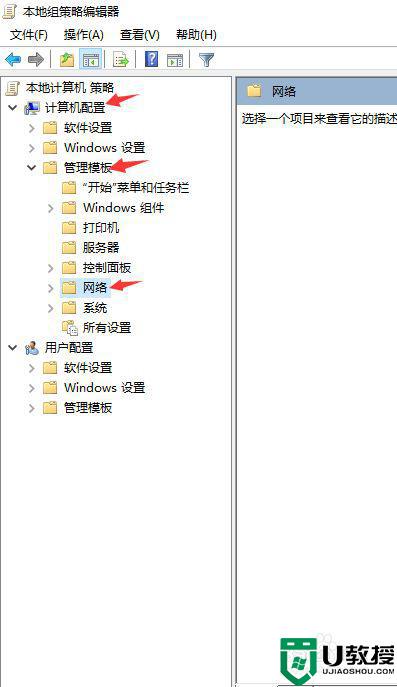
5、双击“网络”后在向下展开的列表中点击“Qos数据包计划程序”,在打开的右侧页面中双击“限制可保留宽带”选项。
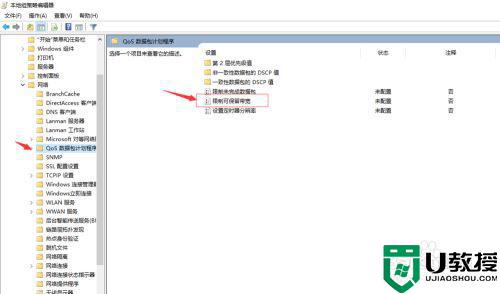
6、双击后进入限制可保留宽带配置页面,在选项中点击“已启用”,并在“宽带限制(%)”的选项框里输入0,意思就是不限制保留的宽带,最后依次点击应用和确定按钮,即可。
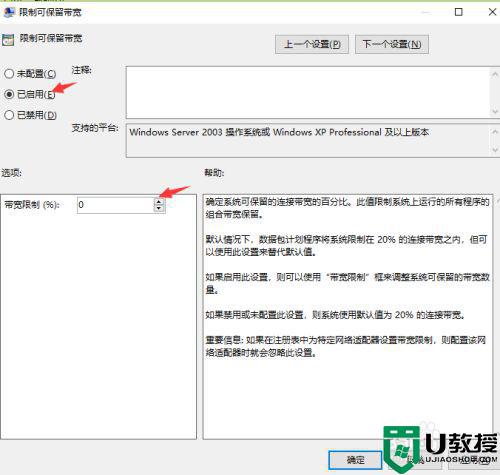
以上就是win10取消网吧电脑限速的方法,有想让网吧里的电脑下载速度更快的,可以按上面的方法来进行取消。